인텔리제이 설치 및 설정
인텔리제이 설치
JetBrains: Essential tools for software developers and teams
JetBrains is a cutting-edge software vendor specializing in the creation of intelligent development tools, including IntelliJ IDEA – the leading Java IDE, and the Kotlin programming language.
www.jetbrains.com

=>

ㄴ IntelliJ IDEA 선택
=>

ㄴ [Download] 선택
=>

ㄴ .dmg (Apple Silicon) 선택 (MacBook Air M1 기준)
=>

=>

ㄴ 체크박스 체크 후 [Continue] 선택
인텔리제이 설정
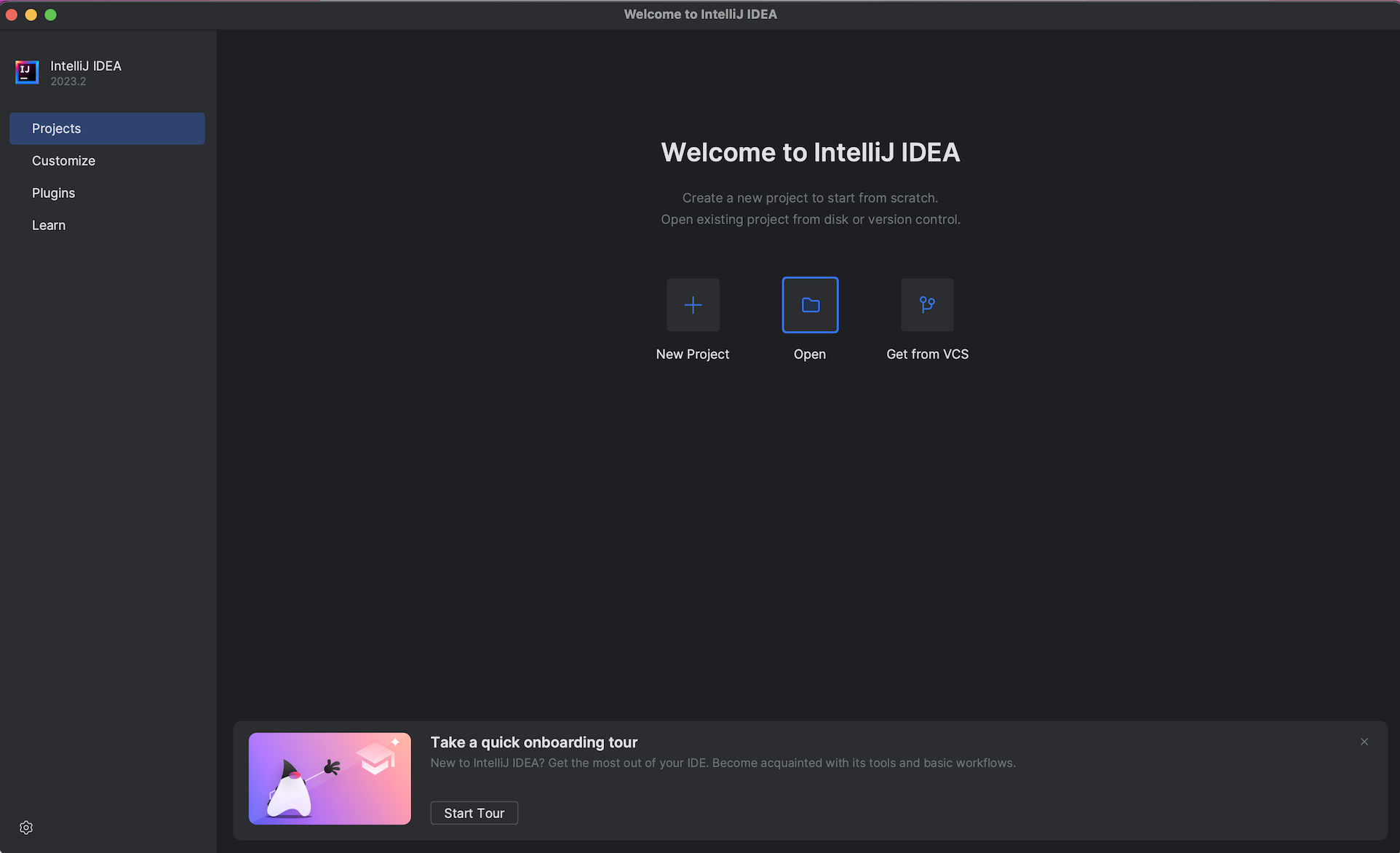
ㄴ Open 아이콘 선택
=>

ㄴ report 프로젝트의 settings.gradle 파일 선택 > [Open] 선택
=>

ㄴ [Open as Project] 선택
=>

ㄴ [Trust Project] 선택
=>

ㄴ 외부 라이브러리 확인
=>

ㄴ App.java 파일 우클릭 > More Run/Debug > Modify Run Configuration... 선택
=>

ㄴ Working directory 우측의 폴더 아이콘 선택
=>

ㄴ Working directory 경로에 app-server 까지 추가하여 설정하기
=>

ㄴ Modify options 선택
=>

ㄴAdd VM options 선택
=>

ㄴ accessKey 와 secretKey 설정 해준 후 [OK] 선택
=>

ㄴ App.java 파일 우클릭 > Run 'App.main()' 선택
=>

=>

=>

=>

=>

ㄴ 우측의 Gradle 창에서 report > Tasks > build > build 를 이용하여 gradle 을 빌드할 수 있음
한글 깨짐 현상 해결 (Windows 꼭 해줘야 함)

ㄴ IntelliJ IDEA > Settings... 선택
=>

ㄴ Editor > File Encodings 선택
ㄴ Global Encoding => UTF-8 로 설정하기
ㄴ Project Encoding => UTF-8 로 설정하기
ㄴ Default encoding for properties files => UTF-8 로 설정하기
ㄴ [OK] 선택
=>

ㄴ 폰트 스타일 변경
=>

ㄴ Help > Edit Custom VM Options... 선택
=>

ㄴ 해당 코드 추가
=>

ㄴ 더보기 아이콘 선택 > Tree Appearance > Show Excluded Files 선택
=>

ㄴ gradle 설정 전 gradle clean 해주기

ㄴ report 프로젝트의 .gradle 파일과 .settings 파일 삭제
=>

ㄴ app-common 프로젝트의 .project 파일, .settings 파일, bin 폴더 삭제
=>

ㄴ app-server 프로젝트의 .project 파일, .settings 파일, bin 폴더 삭제
settings.gradle (report)
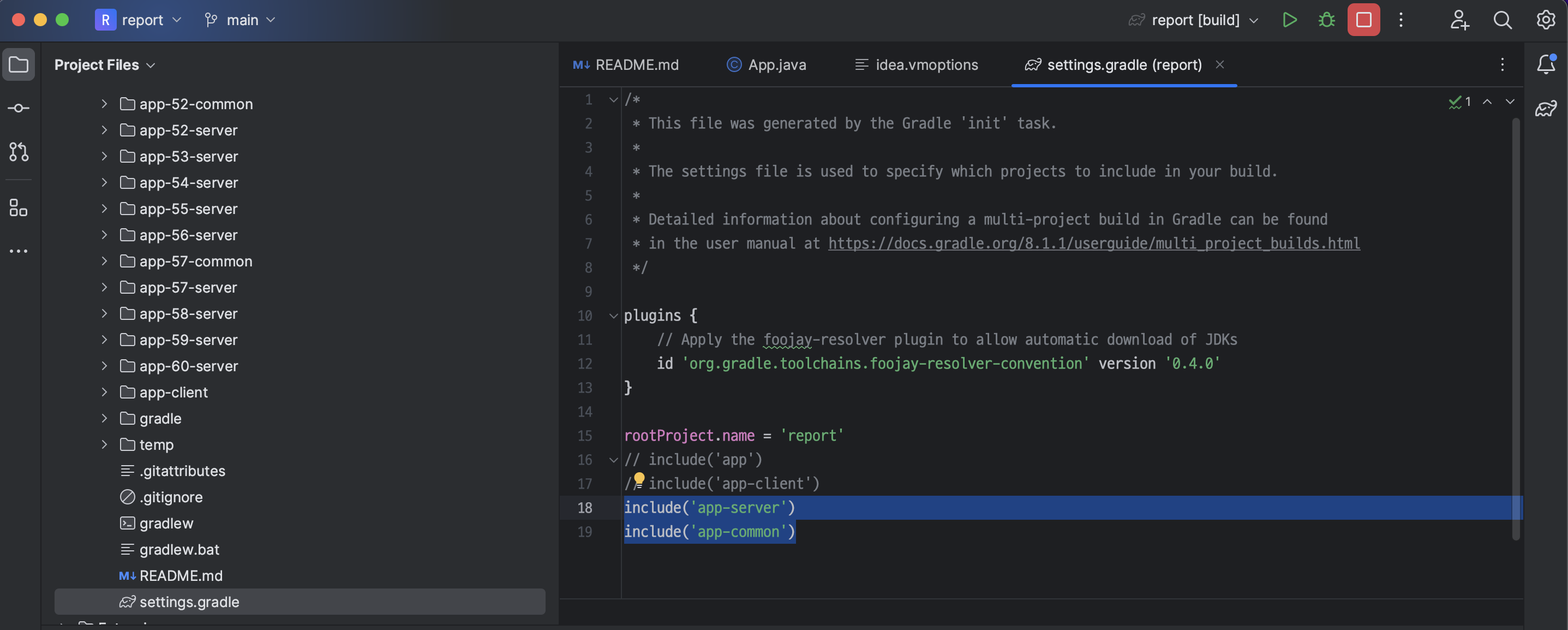
ㄴ app-server 와 app-common 프로젝트를 포함시키도록 되어있음
=>

ㄴ [Project Files v] 로 변경
ㄴ 더보기 아이콘 선택 > Tree Appearance > Show Excluded Files 선택
ㄴ include 된 프로젝트만 보이도록 해줌
ㄴ 아래 ~/git/bitcamp-study/report 에 나머지 프로젝트들 모두 존재함
build.gradle :(app-common)


ㄴ eclipse 관련 설정 모두 주석 처리 해주기
build.gradle :(app-server)


ㄴ eclipse 관련 설정 모두 주석 처리 해주기
=>

ㄴ Gradle 창에서 report > Tasks > build > build 를 이용하여 gradle build 실행하기
=>

=>

ㄴ build 폴더가 생성됨을 확인
App.java

=>
App.java

=>
App.java

=>
App.java

ㄴ 서블릿 클래스 파일의 위치를 bin/main -> build/classes/java/main 으로 변경
=>

ㄴ App 실행
=>

=>

ㄴ 제대로 실행됨을 확인
파일 수정 시 자동 로드 설정

=>

ㄴ Build, Execution, Deployment > Compiler > Builde project automatically 체크 > [OK] 선택
=>

ㄴ Advanced Settings > Compiler > Allow auto-make to start even if developed application is currently running 체크 > [OK] 선택
=>
HomeServlet.java

ㄴ 4 -> 5 로 변경 후 파일 저장
=>

=>

ㄴ 리로딩 된 상태이므로 브라우저 새로고침만 해도 변경됨



